网络打印机怎样添加设置?
在无线网络环境下,添加设置打印机通常涉及以下几个步骤:
-
打开控制面板:在Windows操作系统中,可以通过开始菜单的“控制面板”选项进入,如果找不到,可以通过搜索框搜索“控制面板”,然后打开它。

-
选择打印机选项:在控制面板中,找到并点击“设备和打印机”选项,如果找不到,可以直接点击“打印机和传真机”图标或选择“添加打印机”功能。
-
选择添加网络或无线打印机:根据需要连接的打印机类型选择相应的添加方式,如果是无线打印机,则需要选择“添加网络、无线或Bluetooth打印机”。
-
系统搜索可用打印机:等待系统自动搜索可用的打印机。
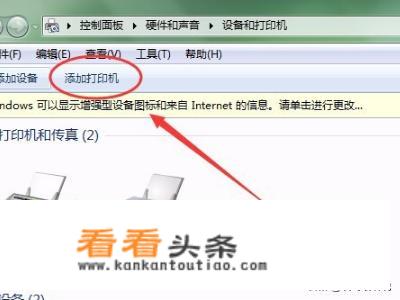
-
选择并连接打印机:在搜索结果中选择要连接的打印机,并单击“下一步”。
-
安装打印机:系统提示正在安装打印机时耐心等待即可。
无线网络打印机设置步骤如下:
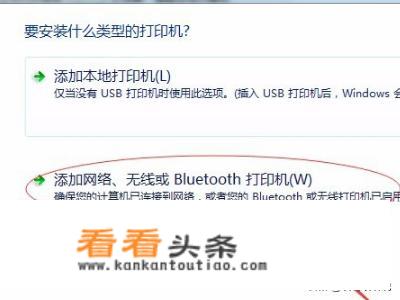
对于Win10系统,具体步骤如下:
- 打开搜索框,输入“控制面板”,然后打开它。
- 在跳出的界面找到“硬件和声音”菜单,点击“添加设备”。
- 系统会自动搜索网络打印机,找到需要连接的打印机后点击选中,如果找不到可选设备,可以点击下方的“我所需的打印机未列出”按钮。
- 选择使用TCP/IP地址或主机名添加打印机,根据打印机的IP地址手动输入添加。
- 配置主机或IP、连接端口后,点击“下一步”,完成窗口设置后即可使用无线打印机打印了。
步骤仅供参考,具体操作可能因打印机型号和操作系统版本的不同而有所差异。
版权声明
本文仅代表作者观点,不代表看看头条立场。
本文系作者授权看看头条发表,未经许可,不得转载。
